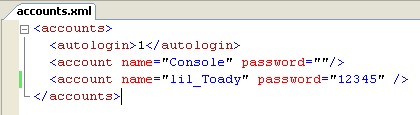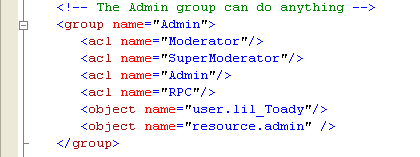RU/Resource:Admin: Difference between revisions
mNo edit summary |
No edit summary |
||
| Line 1: | Line 1: | ||
{{RU/Resource page}} | {{RU/Resource page}} | ||
Небольшой учебник по установке привилегий админов в ресурсе 'admin'. | |||
''' | '''Важно:''' Сервер должен быть остановлен перед тем, как вы будете редактировать файлы, указанные ниже. | ||
В начале, откроем файл '''accounts.xml''', расположенный по адресу '''server\mods\deathmatch\''' и добавим строчку с данными вашего аккаунта, как показано на рисунке ниже: | |||
[[Image:admin_accounts.png]] | [[Image:admin_accounts.png]] | ||
Затем, откроем файл '''acl.xml''' расположенный в той же самой директории и добавим себя как объект в группу Admin, используя синтаксис 'user.*', где * (звездочка) - имя вашего аккаунта. | |||
[[Image:admin_acl.png]] | [[Image:admin_acl.png]] | ||
Теперь откроем файл '''mtaserver.conf''' и прокрутим колесиком мышки в самый низ файла. Убедитесь, что в нем находится строчка, указанная на рисунке ниже. Так же проверьте, добавлен ли ресурс Admin в директорию ресурсов. | |||
[[Image:admin_mtaserver.png]] | [[Image:admin_mtaserver.png]] | ||
Все готово для того проверить ваш админ-статус на сервере. Подключитесь к вашему серверу, войдите в свой аккаунт, используя команду /login [имя_пользователя] <пароль> (вводить без [] и <>). Если вы увидели надпись в чат-боксе о том, что нажатием кнопки 'P' можно открыть вашу админ панель, ("Press 'p' to open your admin panel"), значит вы все сделали верно! Если нет, попробуйте пройти по всем шагам этого учебника еще раз. | |||
[[Category:Scripting Concepts]] | [[Category:Scripting Concepts]] | ||
Revision as of 09:02, 17 June 2009
Небольшой учебник по установке привилегий админов в ресурсе 'admin'.
Важно: Сервер должен быть остановлен перед тем, как вы будете редактировать файлы, указанные ниже.
В начале, откроем файл accounts.xml, расположенный по адресу server\mods\deathmatch\ и добавим строчку с данными вашего аккаунта, как показано на рисунке ниже:
Затем, откроем файл acl.xml расположенный в той же самой директории и добавим себя как объект в группу Admin, используя синтаксис 'user.*', где * (звездочка) - имя вашего аккаунта.
Теперь откроем файл mtaserver.conf и прокрутим колесиком мышки в самый низ файла. Убедитесь, что в нем находится строчка, указанная на рисунке ниже. Так же проверьте, добавлен ли ресурс Admin в директорию ресурсов.
Все готово для того проверить ваш админ-статус на сервере. Подключитесь к вашему серверу, войдите в свой аккаунт, используя команду /login [имя_пользователя] <пароль> (вводить без [] и <>). Если вы увидели надпись в чат-боксе о том, что нажатием кнопки 'P' можно открыть вашу админ панель, ("Press 'p' to open your admin panel"), значит вы все сделали верно! Если нет, попробуйте пройти по всем шагам этого учебника еще раз.